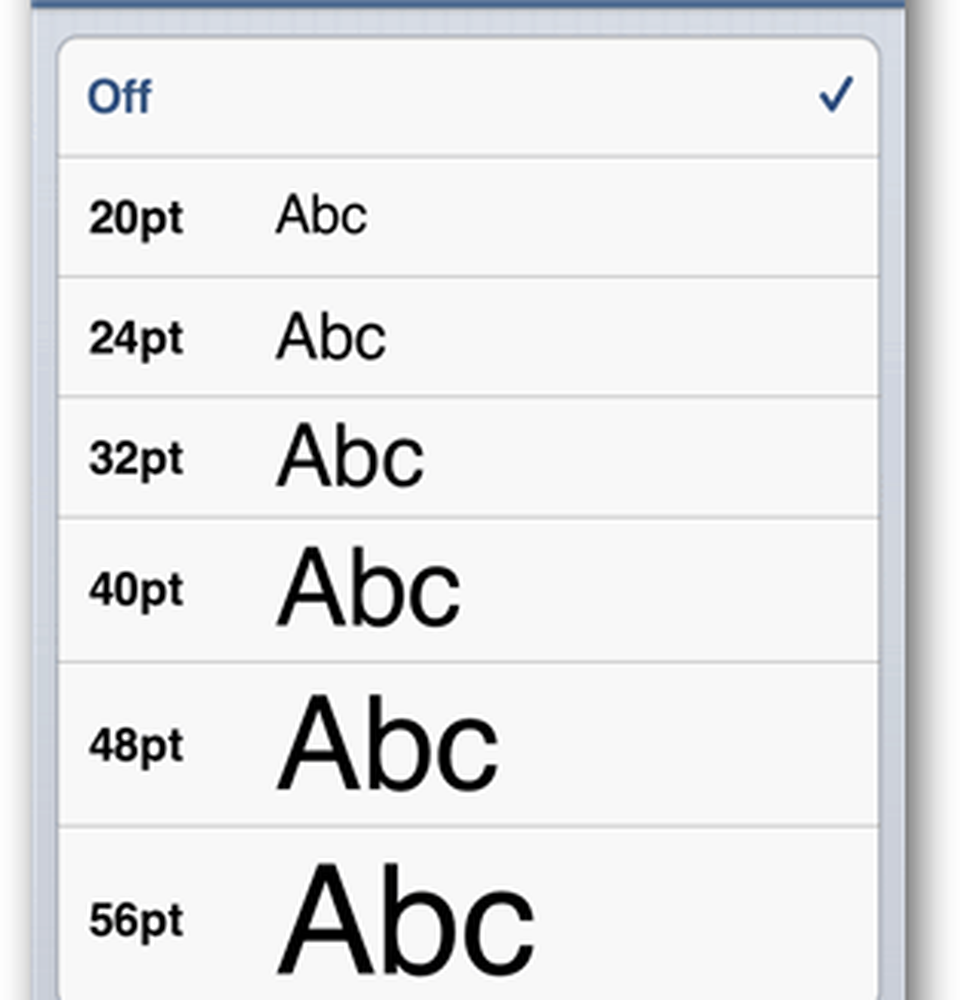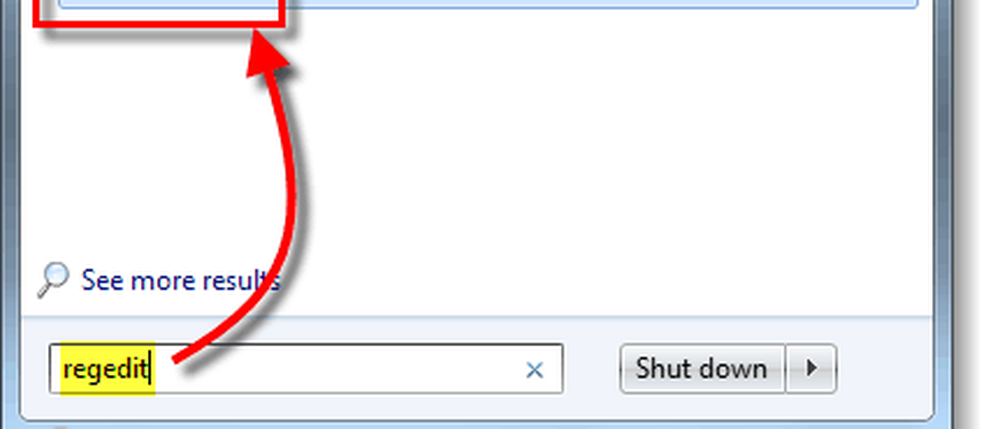Cómo aumentar el tamaño de fuente en iOS

Echa un vistazo a estas dos capturas de pantalla con el gran 40 pt. tamaño de fuente comparado con el tamaño de fuente predeterminado para Mensajería en iOS 6. ¿Cuál de los dos preferiría tener en su iPhone? Si tampoco te gusta, entonces todavía estás de suerte porque hay un total de siete tamaños de fuente para elegir.
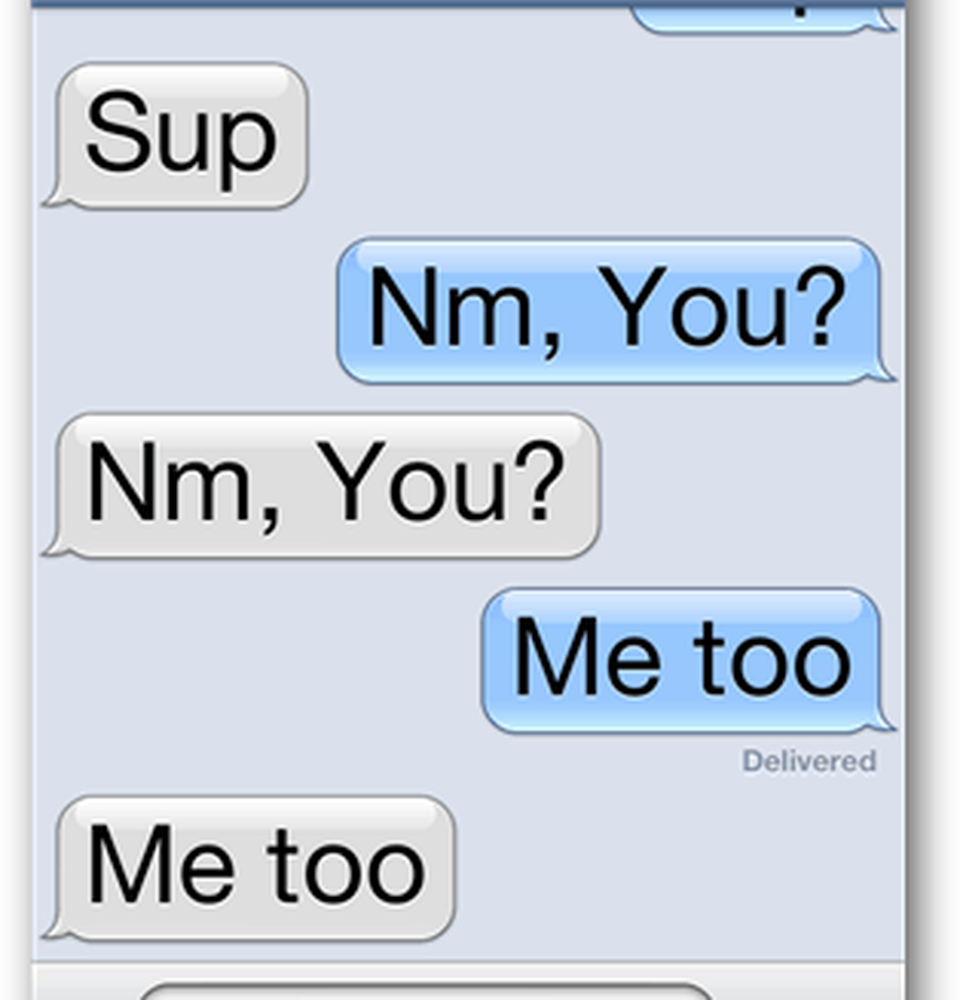

Para cambiar la configuración de fuente en iOS, abra el menú Configuración en la pantalla de inicio. Desde allí navega hasta General >> Accesibilidad.


Dentro del menú Accesibilidad, toque el botón Texto grande.
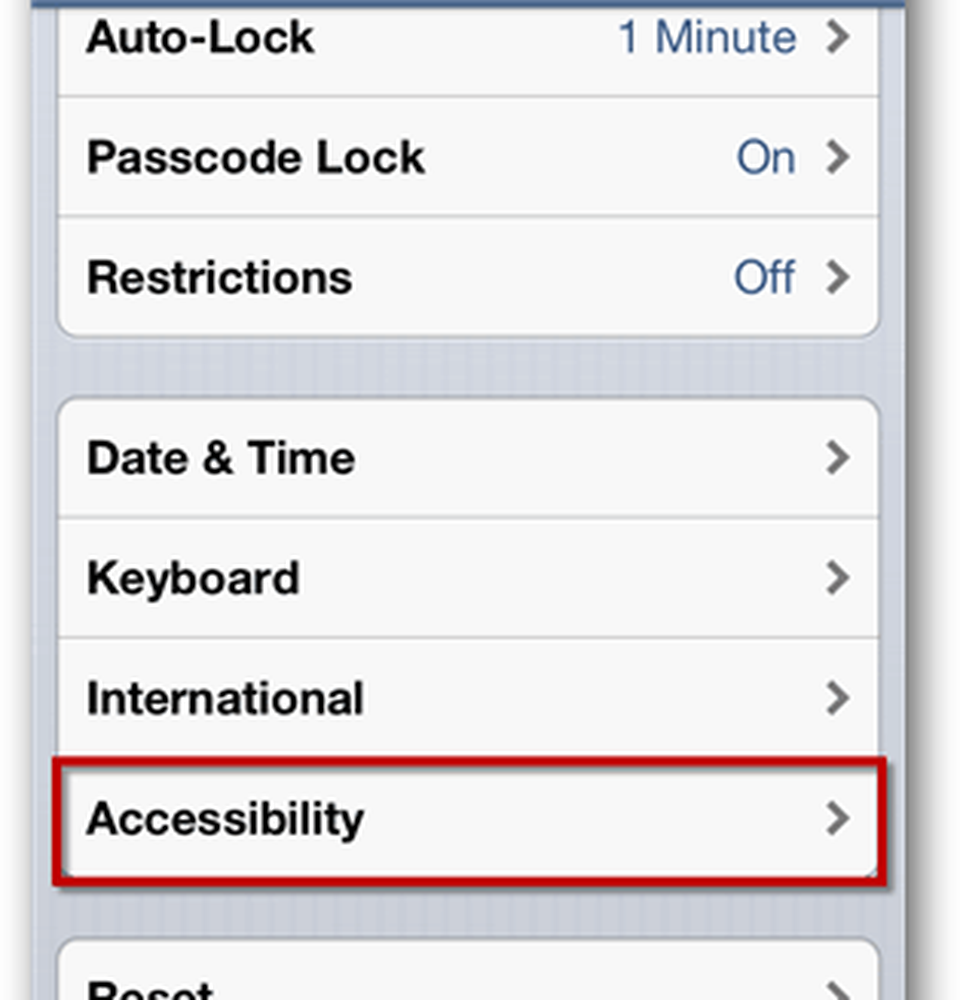
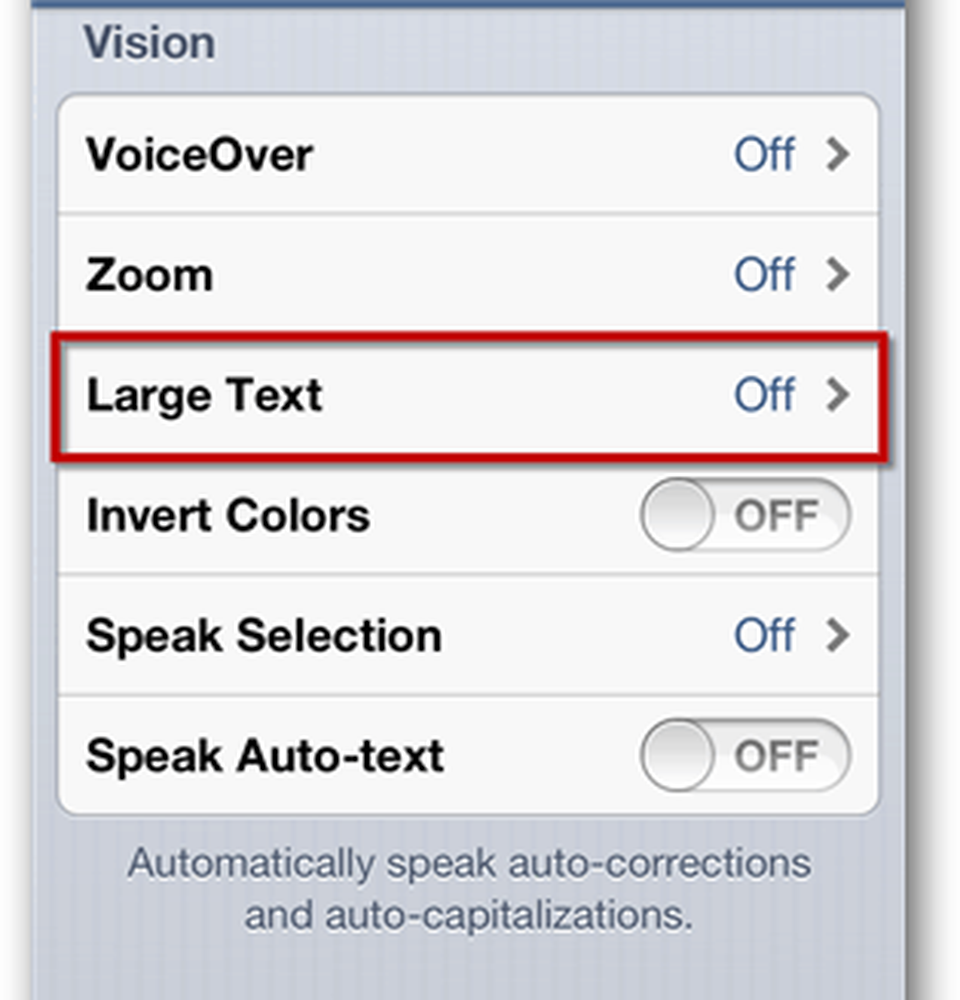
En la pantalla de texto grande, puede elegir entre siete tamaños diferentes, incluido Desactivado, que es el tamaño predeterminado de 17 puntos. Toca el tamaño que desees y se aplicará instantáneamente, sin necesidad de preocuparte por un botón para guardar. Simplemente presiona el botón Inicio para volver a la pantalla principal y listo..